EndNote使用说明-东南大学图书馆讲解学习
Endnote使用方法介绍PPT学习课件

修改过滤器
如果过滤器选用不当时,会导致有用 的信息丢失,数据导入的地方出错。
故当找不到现成的过滤器时,应先利用 系统中原有的过滤器,再修改成为合适的 过滤器。
修改方法如下: 点击Edit -->Import filters
53
• 系统中没有现成的Scopus数据库的过滤器,可自行修 改创建一个过滤器。
SciFinder(CAS)
12
13
14
数据库导入-SciFinder-web
文件格式为RIS格式,filter选择RIS
15
数据库导入-EI Village
16
选择RIS, EndNote, ProCite, Reference Manager
17
18
显示所有导入文献(SciFinder+Import References)
3-1菜单介绍 Main 主工具栏
New 创建新的文献数据库 Open 打开已有的文献数据库 Print 打印 Cut 剪切 Copy 复制 Paste 粘贴 Search Library 在当前数据库中查找
58
Sort References 对当前库中数据进行排序 New References 创建新的文献数据记录 Connect 链接到数据库 Open Link 打开当前文献记录的链接 Open PDF 打开当前文献记录所对应PDF文件 Import 数据输入 Export 数据输出 Spell Check 语法检查 Insert Picture 插入图片 Insert 使用方法介绍
图书馆情报部 刘颖
1
主要内容
EndNote简介 建立文献数据库 管理文献数据库 运用文献数据库 EndNote Web使用
Endnote使用说明(可编辑)
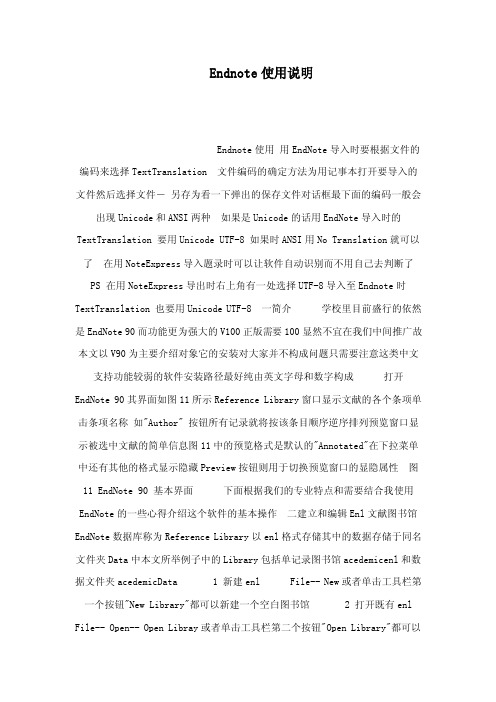
Endnote使用说明Endnote使用用EndNote导入时要根据文件的编码来选择TextTranslation 文件编码的确定方法为用记事本打开要导入的文件然后选择文件-另存为看一下弹出的保存文件对话框最下面的编码一般会出现Unicode和ANSI两种如果是Unicode的话用EndNote导入时的TextTranslation 要用Unicode UTF-8 如果时ANSI用No Translation就可以了在用NoteExpress导入题录时可以让软件自动识别而不用自己去判断了PS 在用NoteExpress导出时右上角有一处选择UTF-8导入至Endnote时TextTranslation 也要用Unicode UTF-8 一简介学校里目前盛行的依然是EndNote 90而功能更为强大的V100正版需要100显然不宜在我们中间推广故本文以V90为主要介绍对象它的安装对大家并不构成问题只需要注意这类中文支持功能较弱的软件安装路径最好纯由英文字母和数字构成打开EndNote 90其界面如图11所示Reference Library窗口显示文献的各个条项单击条项名称如"Author" 按钮所有记录就将按该条目顺序逆序排列预览窗口显示被选中文献的简单信息图11中的预览格式是默认的"Annotated"在下拉菜单中还有其他的格式显示隐藏Preview按钮则用于切换预览窗口的显隐属性图11 EndNote 90 基本界面下面根据我们的专业特点和需要结合我使用EndNote的一些心得介绍这个软件的基本操作二建立和编辑Enl文献图书馆EndNote数据库称为Reference Library以enl格式存储其中的数据存储于同名文件夹Data中本文所举例子中的Library包括单记录图书馆acedemicenl和数据文件夹acedemicData 1 新建enl File-- New或者单击工具栏第一个按钮"New Library"都可以新建一个空白图书馆 2 打开既有enl File-- Open-- Open Libray或者单击工具栏第二个按钮"Open Library"都可以打开一个既有的enl图书馆 3 新建记录Reference-- New Reference或者在"Reference Library"窗口中右键-- "New Reference"都可以手动添加新记录 4 编辑记录"Reference Library"窗口中双击选中的记录或者右键"Edit References"都可以进行编辑编辑记录界面如图21所示一般需要用到的条项包括AuthorYearTitleJournalVolumeIssuePagesKeywordsAbstract读书笔记记录在Note中如果有全文pdf可以将其链接添加到Link to PDF并将附件链接到Image 中如果文摘是从网上数据库下载的URL中可记录其出处其余条项相对用得不多图21 EndNote记录编辑窗口 1 Author每个作者列一行格式可以是Ziaei J EZiaei J EJ E Ziaei或者标准全名等原则是姓置首则后面必须跟逗号若按照西方姓名规范置尾则不必加逗号逗号后应有空格如果是中文名字一般不需要添逗号区分姓和名在EndNote中编辑状态下用红色显示的人名表示当前Library 中该名字是第一次出现若该人名先前记录中出现过则黑色表示 2 YearTitleJournalVolumeIssuePages这些条项照抄引用文献的显示即可3 Abstract同Author每个关键词列一行4 Link to PDFImage右键"Link to PDF""Image"即可添加添加"Image"后在Reference Library窗口中这条记录前方就会出现一个附件标志EndNote 100中可以直接将全文PDF拖放到这个栏位更为便捷而且链接永久有效不会因为相对路径的变化而失效而90在这一点上依然做得不好所以使用这个版本建立参考文献图书馆时必须做好合理的规划5 复制记录将一条记录复制到另一个文献图书馆中只需要在Reference Library窗口选中目标记录C或右键Copy再打开目标文献图书馆的enl文件V 或右键Paste即可将它复制进去剪切的方法与之相似XCut即可6 删除记录在Reference Library窗口选中要删除的记录右键"Delete References"即可选中时可以用鼠标拖选多条记录也可以按住Ctrl间隔点选直接选中后按Del键无效三批量导入文献手工编辑enl是很费时费力的EndNote最重要的功能之一就是把科研人员从繁重的文献手工编辑工作中解放出来很多在线数据库都提供了强大的Citation导出功能我们专业主要使用的是中国期刊网PubMedOvidElsevier等中英文文摘全文数据库下面以它们为例简要介绍文献批量导入的操作一基本步骤 1 查找所需文献这一步不需要多讲属于文献检索的基本范畴 2 选择所需文献在所要导出的文献条目前打勾选择所需文献如果检索已经比较精细的话可以不用打勾即默认全部导出 3 导出citation 1 PubMed直连httpcomnihgoventrezqueryfcgiDB pubmed结果预览窗口中Display下拉菜单选择MEDLINEShow下拉菜单选择一个合适的数值以确保能将所需文献全部导出但一次最多只能导出200条记录旁边的下拉菜单可以选择默认的"Send to"或者"Text"三步操作尽量快速地同时完成网页自动刷新后即可显示完整格式的citation 2 Ovid通过学校图书馆代理连接Online版在结果预览窗口下面的面板里点选"Full"和"Direct Export"按确定按钮这时EndNote会自动运行并跳出导入对话框Filters选择框中选择Medline Ovid 即可导入当前处于激活状态的那个Library中 3 Elsevier也要通过学校图书馆代理连接Science Direct基本导入方法和Ovid接近关键在于选择正确的导出格式MEDLINE或FULL 以及自动导入时选择正确的Filter编选Filter是门很有技巧的学问有时候需要自己编制这部分内容需要参考相关手册 4 中国期刊网EndNote的中文支持功能较弱没有提供任何一种中文数据库的Filter这就意味着除非能够自己编制Filter否则中文数据库将无法批量导入中国期刊网的Filter有一些民间版本但是随着知网改版类似于哈工大版那样权威的普及版Filter目前还没有出现 4 导入citation 1 PubMed网页显示出完整的Citation以后全部复制并粘贴到一个记事本文件中保存打开EndNote按工具栏第三栏中"Import"按钮即跳出导入对话框"Import data file"框中打开保存citation的记事本"Import Option"下拉菜单选择"PubMed NLM ""Duplicates"下拉菜单可以选择默认的"Import All"也可以选择"Discard Duplicates"剔除与Library中重复的记录图31 Import对话框界面 2 其他如果由于版本原因Ovid或Elsevier的citation无法直接自动导入EndNote那么与PubMed一样要先导出到一个文本文件中再从文本文件中通过Filter导入到EndNote 二简便步骤直接打开EndNoteTool-- Connect-- Connect在弹出的对话框中选择一个目标数据库随后就跳出三栏的Search窗口可以在这里进行关键字检索结果会自动汇入当前处于激活状态的Library中并且URL条项中显示每条文摘在数据库中的链接地址图32 EndNote检索窗口这一方法十分简便但是在EndNote90中似乎并不支持代理必须直接通过公众网和账户密码方式连接数据库而多数数据库的账户密码是要付费获得的所以一般来说只有PubMed这样的免费数据库比较适合这样操作四显示格式的初级修改在预览窗口中EndNote默认的Annotated格式是citationabstract模式除此以外还有AuthorDateNumbered和Show All这些格式中Annotated提供的信息全面而精简比较适合筛选和预览但是这一显示格式有些弊病比如citation的姓名输出格式和条。
Endnote使用指南
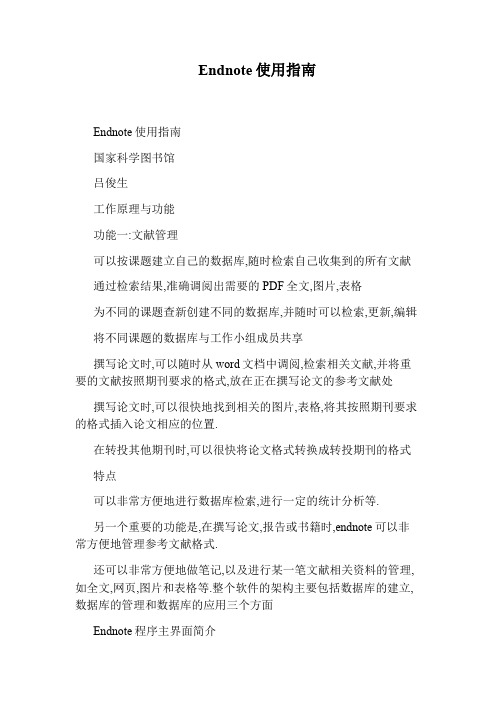
Endnote使用指南Endnote使用指南国家科学图书馆吕俊生工作原理与功能功能一:文献管理可以按课题建立自己的数据库,随时检索自己收集到的所有文献通过检索结果,准确调阅出需要的PDF全文,图片,表格为不同的课题查新创建不同的数据库,并随时可以检索,更新,编辑将不同课题的数据库与工作小组成员共享撰写论文时,可以随时从word文档中调阅,检索相关文献,并将重要的文献按照期刊要求的格式,放在正在撰写论文的参考文献处撰写论文时,可以很快地找到相关的图片,表格,将其按照期刊要求的格式插入论文相应的位置.在转投其他期刊时,可以很快将论文格式转换成转投期刊的格式特点可以非常方便地进行数据库检索,进行一定的统计分析等.另一个重要的功能是,在撰写论文,报告或书籍时,endnote可以非常方便地管理参考文献格式.还可以非常方便地做笔记,以及进行某一笔文献相关资料的管理,如全文,网页,图片和表格等.整个软件的架构主要包括数据库的建立,数据库的管理和数据库的应用三个方面Endnote程序主界面简介运行endnote后,出现的第一个界面如下:下面我们新建一个名为盐湖的文献数据库文件,来介绍如何建立本地数据库:新建数据库的方法可以是在启动程序时选择CreateanewEndnoteLibrary,也可以在程序的主界面,选择file-new,选择文件保存地址并输入文件名:选择CreateanewEndnoteLibraryEndnote的使用之一——数据库的建立数据库建立的四种方式:●手动输入●用软件直接联网下载●网上数据库输出●格式转换点击"NewRefererce"按钮,进入到手动输入数据库建立的第一种方式:手动输入建立数据库输入文献的信息的窗口如上图所示,每条文献记录有多个字段组成,包括Author,Year,Title等.下拉菜单显示的是文献的类型,选择文献类型是期刊论文(JournalArtical),或是书(Book),或是专利(patent),所显示的字段会有所差别.EndnoteX中提供39种文献类型.手动输入方法手动输入文献信息方式比较简单,首先选择适当的文献类型,按照已经设好的字段填入相应的信息即可.并不是所有的字段都需要填写,可以只填写必要的信息,也可以填写的详细些.注意:人名的位置必须一个人名填一行,否则软件无法区分是一个人还是多个人名,因为各个国家人名的表示差异较大.关键词的位置也一样,一个关键词一行.如下图所示,输入完毕,点击右上角的关闭即可.注意:如果作者已经存在与软件数据库中,输入的人名会显示为黑色,如果作者名第一次输入则显示为红色.一条记录输入完毕,点击右上角关闭即可.该记录在主窗口显示如下:数据库建立的第二种方式:直接联网下载第一步:设置常用数据库并检索选择可用的和常用的数据库选择数据库后点击"Tools"按钮第二步:利用设定好的数据库检索点击要检索的数据库,利用选定的数据库检索,检索命中73条相关纪录检索结果展示将数据导入到我们已经建立的"盐湖"文档。
endnote使用说明
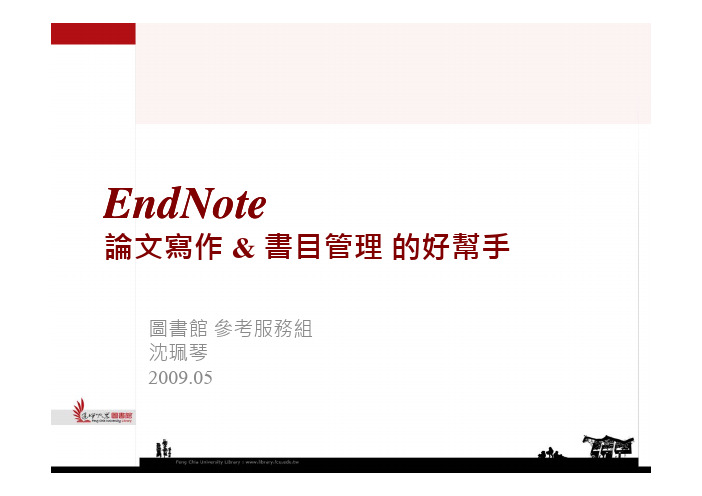
EndNoteE dN論文寫作& 書目管理的好幫手&圖書館參考服務組沈珮琴2009.05單元五:EndNote與Word之應用1.邊寫文章邊插入引文及文末的參考文獻2.以註腳的方式插入參考文獻3.變更書目格式簡介當您寫作文章時可邊寫邊插入參考文獻•當您寫作文章時,可邊寫邊插入參考文獻,依word 的版本不同,EndNote 工具列位置會有所差別–Word 2003:「工具」> EndNote X2–Word 2007:EndNote X2簡介-EndNote工具列11.邊寫邊插入參考文獻•邊寫邊插入參考文獻的方法有二種–Find Citation:直接用查詢的方式找到要引用的參的考文獻,再插入Word檔參的考文獻再插入–Insert Select Citation(s):先在EndNote Library選好要引用的參考文獻,再插入Word檔好要引用的參考文獻再插入W d1.11.1邊寫文章邊插入參考文獻(方法一)•步驟1. 同時開啟Word 檔與EndNote2. 選擇書目匯出格式,例如:APA3.將滑鼠游標放在欲插入註釋的句子後,至Word 的EndNote 工具列點選「Find Citation 」1.21.2 邊寫文章邊插入參考文獻(方法一)•步驟4. 輸入引用文獻的題名、作者或關鍵字,按Search;者或關鍵字按S h選擇所引用的文獻,按insert5. 自動於Word完成插入1.3 邊寫文章邊插入參考文獻(方法二)•步驟1. 同時開啟Word檔與EndNote2. 選擇書目匯出格式,例如:APA選擇書目匯出格式例如3. 先至EndNote選取所引用的文獻,至Word將滑鼠游標放在欲插入註釋的句子後,選取「Insert Select Citation(s)」2. 以註腳(Footnote)的方式插入參考文獻•步驟1.將游標移到要放參考文獻的句子後2. 在Word工具列「參考資料」點選插入註腳(endnote)()2.1 以註腳(Footnote)的方式插入參考文獻•步驟3. 將滑鼠游標放在註腳,利用Insert Selected Citation(s) 或Find Citation的方式插入文獻同時產生註腳及參考文獻33. 變更書目格式•當您想變更書目格式時,例如:APA變更為Chicago 步驟1. 在Word 檔EndNote的工具列點選Format Bibliography2With output style2. With output style 選擇要轉換的書目格式,按確定即完成單元六:移除參數,完稿交出1. 移除參數-Word 20031W d2003•要繳交文章時,請先移除參數要繳交文章時請先移除參數Word 「工具」下的EndNote X2,選擇「Remove Filed Codes」即完成;移除參數的文件請另存新檔(原始檔之即完成移除參數的文件請另存新檔後可再做編輯)1.1 移除參數-Word 200711Word2007要繳交文章時請先移除參數•要繳交文章時,請先移除參數1. 在EndNote 工具列點選「Convert Citations and Bibliography」2. 選擇「Convert to Plain Text」3. 跳出視窗詢問是否移除參數,請按「確定」4. 移除參數的文件請另存新檔(原始檔之後可再做編輯)5. 完稿交件EndNote 相關參考資源E dN t1.使用手冊2E dN t2.圖書館EndNote使用指引3.參考書目E dN tEndNote使用手冊1. EndNote Help2. EndNote ManualE dN t圖書館EndNote使用指引11.圖書館首頁> 電子資料庫列表2.點選使用指引即可參考使用手冊參考書目1.Kate L. Turabian)(2006)。
Endnote软件使用教程.ppt
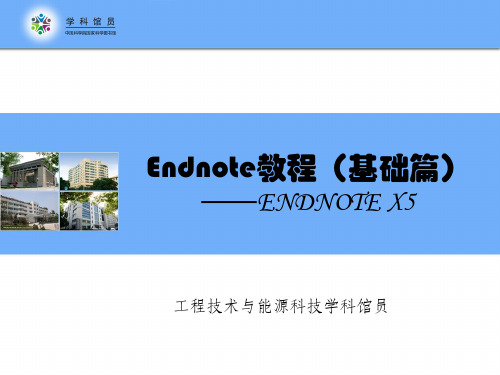
3.4 Google scholar导入
采用视图页脚填写课件名称 Endnote教程——基础篇
三、建立文献数据库(library)
3.0 新建一个Library 3.1 手工录入文献 3.2 PDF文件导入和PDF文件夹导入 3.3 网络数据库检索结果导入 3.4 Google scholar导入 3.5 在线检索 3.6 全文查找与关联
53
Endnote教程——基础篇
会取消 Word 文档中已格式化的 参考文献只剩引文,可另选 Output Style 后点击Update Citations and Bibliography 更新引文与参考文献 格式 投稿时去掉Endnote代码
Word 2007功能
54
Endnote教程——基础篇
采用E视nd图no页te脚教填程写—课—件基名础称篇
主要内容
一、Endnote文献管理软件简介 二、Endnote下载安装 三、建立文献数据库(library) 四、文献管理 五、参考文献插入&期刊模板写作
采用视图页脚填写课件名称 Endnote教程——基础篇来自二、ENDNOTE下载安装
国科图为全院购买,下载地址:/endnote/endnote.jsp
三、建立文献数据库(library)
3.0 新建一个Library 3.1 手工录入文献 3.2 PDF文件导入和PDF文件夹导入 3.3 网络数据库检索结果导入 3.4 Google scholar导入 3.5 在线检索 3.6 全文查找与关联
采用视图页脚填写课件名称 Endnote教程——基础篇
采用视图页脚填写课件名称 Endnote教程——基础篇
Endnote使用说明
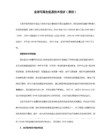
如何使用Endnote引用文献:
1、从某篇文章中引用一段文字,选中Endnote库中的条目→点击动作条中的“Insert citations”即可
插入文献条目到引用的某段文字,
也可以点击Word中的Endnote动作条上的“Insert citations”。
2、格式化文献,点中“format biliography",选择要目标格式对文献条目进行格式化。
Endnote介绍:
左边是不同主题进行分组管理,右上是文献条目,右下是文献条目的预览或检索等窗口。
如何在家使用学校的数据库:
进入学校图书馆页面,点击“校外访问”,输入学校邮箱ID(学号@)和密码,即可访问,CD "C:\Program Files\EndNote X4\Product-Support\CWYW"(这里的路径视个人安装的实际路径来定的,当然符号“”是没有的)EndNote X4的目录而定,
4、新建或打开已有的Endnote文献库,点击File→Import→file...→点击“choose”→选中下载的txt文件;
在import option里面选中“Endnote Import”→Text Translation里面选中“UTF(8)”→点击“Import”,
即可将所需要的文献条目导入到
Endnote库中
全文链接方法:
1、将检索到的文献,下载PDF全文到本地文件夹;
2、在Endnote文献库右键点击文献条目,在弹出菜单里选择“File Attachments”→“Attach File...”→浏览并选中
下载的PDF文件→点击
“打开”
全文PDF文件即可链接到文献条目。
endnote使用入门

选择本地贮存的文件就 可以链接附件,共可链 接45个不同类型的文件
选择文献可 以添加附件
精选课件
40
3. 7全文、图片等资料的关联
选择文献打开添加图 片
精选课件
41
3. 7全文、图片等资料的关联
精选课件
选择要添加的图 片
点此添加图片, 一条 文献只能添加一张图 片
42
• 到此,已经建立起一个Endnote文献数据库,其有文献 信息、PDF、图片……
2.3.1 创建文中引用和文后参考文献的关联
精选课件
Endnote X4 的新功能56
5.1 创建文中引用和文后参考文献的关联
精选课件
产生了和文后参考 文献对应的链接
Endnote X4 的新功能57
5.2 扩展编辑引用的功能
可以对文献引用进 行编辑
精选课件
工具可以对引用文献 格式化或导出
Endnote X4 的新功能58
投稿时去掉Endnote代码
精选课件
Word 2007功能
54
54
新功能
• 可以创建文中引用和文后参考文献的关联 • 在word中可以编辑、格式化导出文献 • 在endnote中可以产生word引用的临时组 • 可以从word里导出文献,形成新的library
精选课件
科研信息管理工具 Endno55te X4
精选课件
保存文件
33
Endnote — 文献导入方法(CNKI中文)
打开已保存的txt文件
精选课件
34
Endnote — 文献导入方法(CNKI中文)
精选课件
35
3.5 导入文献——Google Scholar
Endnote安装及简单使用说明
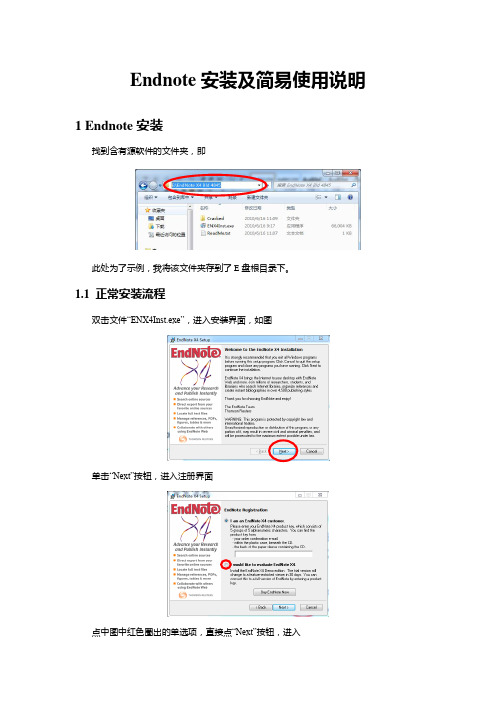
Endnote安装及简易使用说明1 Endnote安装找到含有源软件的文件夹,即此处为了示例,我将该文件夹存到了E盘根目录下。
1.1 正常安装流程双击文件“ENX4Inst.exe”,进入安装界面,如图单击“Next”按钮,进入注册界面点中图中红色圈出的单选项,直接点“Next”按钮,进入一直点“Next”按钮,直到出现如图所示,点中“I accept the license agreement”单选项,点击“Next”,进入采用典型配臵,即默认“Typical”,点击“Next”,进入图中,安装路径可以更改,点击“Browse…”,出现可以在“Folder name:”后手动输入安装路径,如此处我的输入为注意格式为——盘符[C、D、E、F等]+”:\”+具体的安装文件夹位臵。
如果觉得麻烦,就采用默认安装在C盘,或者把C改为D就行。
修改完成后,点击“OK”,修改完成,如点击“Next”,进入建议选中“Use EndNote as my default citation manager”,将Endnote作为默认文献管理软件。
点击“Next”,进入点击“next”进入安装过程,如果word或者任何一种office软件打开着,将弹出如下界面关闭相关软件应用(如本文),点击“Retry”,将能正常启动安装,安装完成以后,出现点击finish就完成了基本安装。
注意:没有完成步骤1.2之前不要打开EndNote软件。
1.2 破解过程破解过程很简单。
首先还是打开源软件所在文件夹,如双击打开“Cracked”文件夹,如找到软件的安装位臵,如我安装在了“D:\EndNote X4”,即现在用较小的文件替换较大的文件,即直接在该文件夹下粘贴,将出现界面点击“复制和替换”。
这样就能正常使用EndNote软件了。
1.3 软件简单设置首次使用,应该对软件进行一些简单设臵,此处仅仅叙述部分简单常用的过程。
首先,双击“EndNote.exe”,启动以后,不论出现什么窗口,都关闭掉,直接显示如下界面即可以后,每次打开时,都会弹出直接点击“取消”即可。
第6章 Endnote 使用教程

参考文献编辑 与预览窗口
精品文档
全文导入/预览/批 注窗口
快速(kuài sù)工具栏
将参考文献导入到当前library
新建参考 文献
查找全文 打开全文
返回Word程序
在线 搜索
导出参 考文献
打开文 献链接
将选中的参考 文献插入到 word中
精品文档
Library管理(guǎnlǐ)窗口
所有参考文献 数据
Content format选项选中 Citations and Abstracts
Export format选项选中RIS
format (for Reference Manager, ProCite, EndNote)
然后点击Export按钮,会自动下载一个 文件并自动关联Endnote程序,将数据
精品文档
建立(jiànlì)数据库
1、在线检索 2、导入参考文献: cnki、谷歌学术、 Sciencedirect 、
PubMed 3、PDF导入 4、手动输入 5、在线搜索下载(xià zǎi)PDF全文
精品文档
3、导入PDF
• 可单独导入单个PDF文件(wénjiàn),也可 使用文件(wénjiàn)夹导入功能批量导入 PDF文件(wénjiàn)
精品文档
建立(jiànlì)数据库
1、在线检索 2、导入参考文献: cnki、谷歌学术、 Sciencedirect 、
PubMed 3、PDF导入 4、手动输入 5、在线搜索下载(xià zǎi)PDF全文
精品文档
1、通过(tōngguò)在线搜索导 入参考文献
• 点击(diǎn jī)Online Search按钮
精品文档
一文掌握Endnote核心功能使用方法…
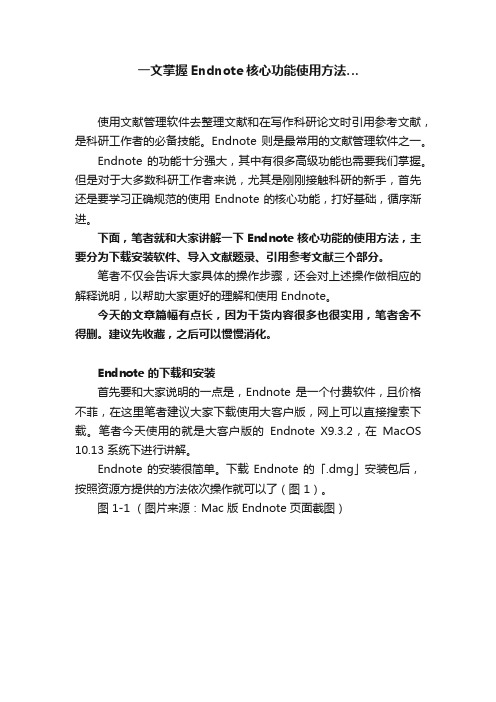
一文掌握Endnote核心功能使用方法…使用文献管理软件去整理文献和在写作科研论文时引用参考文献,是科研工作者的必备技能。
Endnote 则是最常用的文献管理软件之一。
Endnote 的功能十分强大,其中有很多高级功能也需要我们掌握。
但是对于大多数科研工作者来说,尤其是刚刚接触科研的新手,首先还是要学习正确规范的使用 Endnote 的核心功能,打好基础,循序渐进。
下面,笔者就和大家讲解一下 Endnote 核心功能的使用方法,主要分为下载安装软件、导入文献题录、引用参考文献三个部分。
笔者不仅会告诉大家具体的操作步骤,还会对上述操作做相应的解释说明,以帮助大家更好的理解和使用 Endnote。
今天的文章篇幅有点长,因为干货内容很多也很实用,笔者舍不得删。
建议先收藏,之后可以慢慢消化。
Endnote 的下载和安装首先要和大家说明的一点是,Endnote 是一个付费软件,且价格不菲,在这里笔者建议大家下载使用大客户版,网上可以直接搜索下载。
笔者今天使用的就是大客户版的Endnote X9.3.2,在MacOS 10.13 系统下进行讲解。
Endnote 的安装很简单。
下载Endnote 的「.dmg」安装包后,按照资源方提供的方法依次操作就可以了(图 1)。
图 1-1 (图片来源:Mac 版 Endnote 页面截图)图 1-2 (图片来源:Mac 版 Endnote 页面截图)其中需要注意几点:安装时,Endnote 会自动安装在Word 上的插件(Cite While You Write for Microsoft Word)(图 2-1)。
图 2-1(图片来源:Mac 版 Endnote 页面截图)在之前的老版本 Endnote(比如说 X7)安装的时候,偶尔会出现Word 插件安装不成功的情况。
但是,后续版本几乎就不存在这样的问题了,所以笔者强烈建议大家使用较新版本的 Endnote 和 Word 软件。
Endnote操作步骤

Endnote软件使用方法(常用步骤)Endnote软件使用常用步骤1建立和编辑Enl文献图书馆EndNote数据库称为Reference Library,以*.enl格式存储,其中的数据存储于同名文件夹*.Data中。
例如我建立一个Library名称为“示范.enl”,则对应的数据会储存在文件夹“示范.Data”中。
(注意:安装时,建议选择“自定义安装”-将所有杂志期刊的格式全部一次性安装。
若选择“典型安装”,就只是软件默认的几百种参考文献格式,很有可能不是你投稿的期刊,很多地方需要自己修改。
)1.1新建enlFile-->New,就可以新建一个空白图书馆。
(我们可以根据文献主题建立多个图书馆,例如“改性滤料.enl”和“生物预处理.enl”,或者只建立一个图书馆,在这个图书馆里面按照文献主题进行分组。
在左边的工具栏,选择任一分组,右键选择“create group set”就可以建立一个新的分组,重新命名后,可将all references中的相关文献添加到所对应的分组中)1.2打开既有enlFile-->Open-->Open Libray,就可以打开一个既有的enl图书馆。
1.3新建记录Reference-->New Reference,或者在"Reference Library"窗口中右键-->"New Reference",都可以手动添加新记录。
(较少用)1.4编辑记录当文献因为格式问题没有将题目、作者、期刊名称等信息完全显示在窗口中时,需要我们手动对文献信息进行修改。
"Reference Library"窗口中双击选中的记录,或者右键"Edit References",都可以进行编辑。
编辑记录界面如图1所示。
一般需要用到的条项包括Author、Year、Title、Journal、V olume、Issue、Pages、 Keywords、Abstract,读书笔记记录在Note中(我们看完文献,有需要记录的笔记,可以在notes中书写。
Endnote快速使用说明
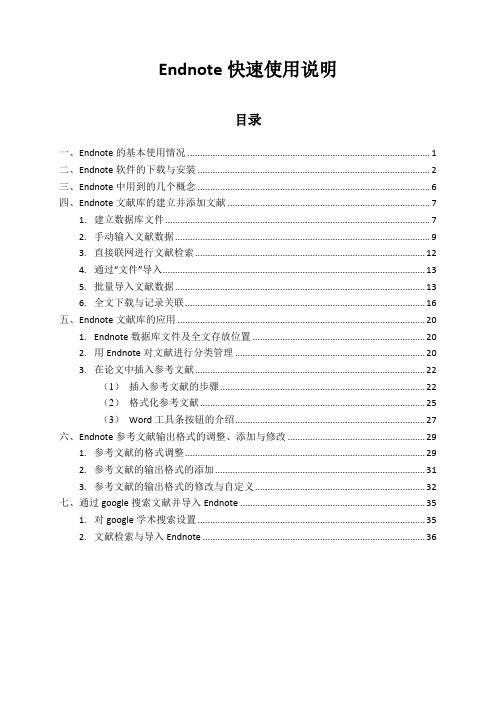
Endnote快速使用说明目录一、Endnote的基本使用情况 (1)二、Endnote软件的下载与安装 (2)三、Endnote中用到的几个概念 (6)四、Endnote文献库的建立并添加文献 (7)1.建立数据库文件 (7)2.手动输入文献数据 (9)3.直接联网进行文献检索 (12)4.通过“文件”导入 (13)5.批量导入文献数据 (13)6.全文下载与记录关联 (16)五、Endnote文献库的应用 (20)1.Endnote数据库文件及全文存放位置 (20)2.用Endnote对文献进行分类管理 (20)3.在论文中插入参考文献 (22)(1)插入参考文献的步骤 (22)(2)格式化参考文献 (25)(3)Word工具条按钮的介绍 (27)六、Endnote参考文献输出格式的调整、添加与修改 (29)1.参考文献的格式调整 (29)2.参考文献的输出格式的添加 (31)3.参考文献的输出格式的修改与自定义 (32)七、通过google搜索文献并导入Endnote (35)1.对google学术搜索设置 (35)2.文献检索与导入Endnote (36)一、Endnote的基本使用情况由于大家在科研的过程中会查阅大量文献,随着时间的行长,更是积累了许多的文献。
为了便于以后的查找,也为了论文写作的过程中方便的标引并注释引用参考文献,在没有文献管理软件之前,这无疑是一个令人无比头疼的问题。
因为在论文中引用的插入通常会很多,每引用一篇文献就得录入很多的字符,这不仅是一个累活,还是一个细活,而且很容易出错;遇到杂志退稿,换投别的杂志时更是要修改引用参考文献的格式!现在市面上有很多文献管理软件,如Endnote、Reference manager等,Endnote是汤姆森公司推出的最受欢迎的一款产品,是文献管理软件中的佼佼者。
这是一个英文的软件,但通过一些设置,也可以很好地支持中文文献的管理。
中文文献管理软件中,有NoteExpress、文献之星、医学文献王、PowerRef等,其中NoteExpress是目前较好的中文文献管理软件。
教你学会如何使用Endnote

教你学会如何使用EndnoteEndnote的大名我想大家一定都听说过。
这是一个专门用于科技文章中管理参考文献数据库的软件。
而且通过插件可以很方便地在word中插入所引用的文献,软件自动根据文献出现的先后顺序编号,并根据指定的格式将引用的文献附在文章的最后。
如果在文章中间插入了引用的新文献,软件将自动更新编号,并将引用的文献插入到文章最后参考文献中的适当的位置。
主要优点:英文文献兼容性好,可以通过Internet到Pubmed直接检索后保存到数据库中或者读入各种格式的medline检索的结果。
其他的优点有:1、根据杂志的要求自动生产参考文献,所以在写文章的时候你再也不要考虑如何根据杂志的要求进行排版了。
2、随时调整参考文献的格式。
使用这些软件可以在需要的时候随时调整参考文献的格式。
3、方便自己查找文献。
可以把自己读过的参考文献全部输入到Endnote里头,这样在查找的时候就非常方便。
4、参考文献库一经建立,以后在不同文章中作引用时,既不需重新录入参考文献,也不需仔细地人工调整参考文献的格式。
而且参考文献很多情况下可以直接从网上下载导入至库中,很方便。
可谓一劳永逸。
5、对文章中的引用进行增、删、改以及位置调整都会自动重新排好序。
文章中引用处的形式(如数字标号外加中括号的形式,或者是作者名加年代的形式,等等) 以及文章后面参考文献列表的格式都可自动随意调整。
这对修改退稿准备另投它刊时特别有用。
6、EndNote处理中文有点问题,主要是显示不正确,但其功能不受影响。
实际上,真正的不方便之处在于中英文混合引用的时候。
这时,由于习惯不同,中英文文献格式会出再混乱。
比如,某个文献的多位中文作者排列时出现类似“刘某某,张某某,et al”字样而不是中文习惯里的“刘某某、张某某,等”字样。
7、与WORD的真正协同功能。
安装了EN后,自动在WORD中建立了一个新的工具栏,我们在写作时最常用的几项功能都只需简单点击这个工具栏即可。
EndNote使用教程介绍课件

参考文献更新问题:EndNote可以自动更新参考 文献,使参考文献保持最新状态。
软件更新与兼容性问题
更新EndNote时,可能会遇到软件不兼容的问
01
题,需要检查更新日志,了解可能的问题。
更新后,可能会出现参考文献格式错误,需要
插入到Word文档中。
编辑参考文献
打开EndNote软件,点击 "References"菜单,选择"Edit
References"。
在弹出的窗口中,输入参考文献的详细 信息,如作者、标题、期刊名称、卷号、
期号、页码等。
点击"Save"按钮,将参考文献保存到 EndNote数据库中。
在撰写论文时,点击"Insert Citation"按钮,选择需要插入的参考
文献,将其插入到论文中。
EndNote高级功能
自动生成参考文献列表
功能介绍:EndNote可以自动生成参考文献列表,方便用户 整理和管理参考文献。
使用方法:在EndNote中导入参考文献,然后选择需要生成参 考文献列表的文档,点击“生成参考文献列表”按钮即可。
格式设置:用户可以根据自己的需求设置参考文献列表的格式, 包括字体、字号、行距等。
更新功能:EndNote支持实时更新参考文献列表,当用户对 参考文献进行修改时,参考文献列表会自动更新。
自定义参考文献格式
打开EndNote,点击"Edit"菜单,选择 "Output Styles"。
在弹出的窗口中,点击"New Style",创 建一个新的参考文献格式。
Endnote使用方法-课件-讲义
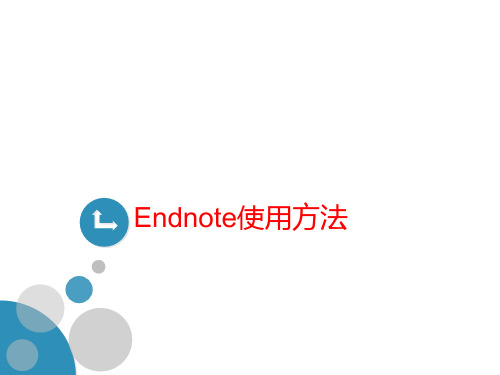
Endnote软件简介
•Endnote 由Thomson Corporation下属的Thomson ResearchSoft 开发。
•文献管理和论文写作的“利器”!
EndNote的安装
下载
图书馆主页→帮助中心→常用软件下载→endnoteX下载 Demo下载:
http://scientific-solutions.ch/download/demo/endemo.html 试用期一个月
下载CNKI5.0的filter並保存到您电脑中的Endnote 安装目录下的/filters文件夹里
CNKI5.0filter在图书馆网站“帮助中心”可以下 载
中文数据库纯文本数据导入(VIP)
•下载维普filter並保存到您电脑中的Endnote安 装目录下的/filters文件夹里
数据导入的几种方式
手工输入 用Endnote软件直接联网下载 网站输出 格式转换
手工输入
用软件直接联网下载
用软件直接联网下载
格式转换
中文数据库(CNKI) 中文数据库(重庆维普) EI PubMed
中文数据库纯文本数据导入Endnote(CNKI)
每处可以记录32K 文字信息,如果是纯文本,差不多有五页 纸的内容。
通常notes 里有一些引用信息等,只有research notes 是空的 ,建议你做笔记时记录再这里
可以通过拖拽或者右键、粘 贴的方式添加文件。可存放
多个文件,最多45个。
右键、插入图片或其他格式 文件,也可复制粘贴,但只
能存放一个文件
笔记管理
笔记:重点内容、自己总结的概要、想法及其它相关的 信息 在endnote 中有三个位置可以记录大量的文字内容:
EndNote操作实用指导_图文(精)
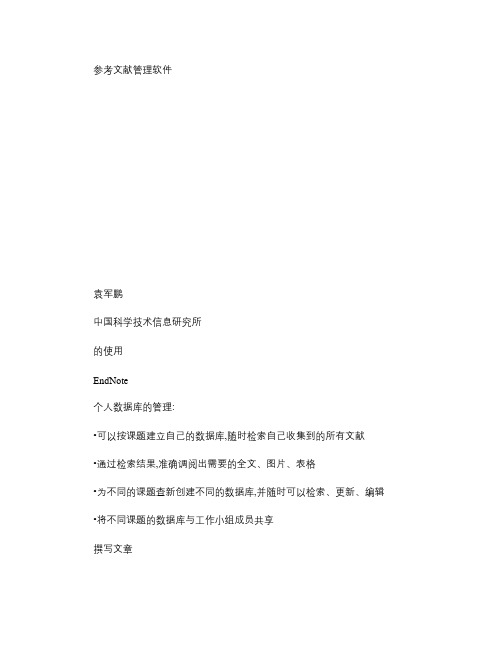
一些小技巧(去重、偏好设定、排序、
统计、分组
统计功能在写文献综述时用处比较大,
例如用作者统计可以找到核心作者、用
年代统计可以知道该研究的走势、用关
键词统计可以了解该研究主要涉及哪些
方面。
一些小技巧(去重、偏好设定、排序、
统计、分组
在G r o u p s下的任
•方式三:可以利用endnote中的CWYW(边写边引用功能来插入参考文献。
–在endnote主程序界面,要进行如下设定:
在论文中插入参考文献•方式四:查找方式。可以同时插入多篇文献。利用find citations快捷键
与Word文档关联查找文献
切换到Endnote
格式化参考文献
插入文献
编辑引用
插入标注
入
d i s c a r d d u p l i c a t
e s
是不导入与原有文献
重复的文献
i m p o r t i n t o
d u p l i c a t
e s l i b r a r y
是把重复的文献导入
到另外一个数据库中
一些小技巧(去重、偏好设定、排序、
统计、分组
数据导入后也可以去重
那么,如何确定重复的标准呢,这样我们就要用到E n d N o t e软件中“偏好设定”这项功能了。
•撰写论文时,可以很快地找到相关的图片、表格,将其按照期刊要求的格式插入论文相应的位置。
•在转投其他期刊时,可以很快将论文格式转换成转投其他期刊的格式
在研究科学计量学过程中,不断收
集文献资料
收集资料的方式
•从数据库检索,筛选信息
–直接导入到EndNote(以Web of Science平台为例–从数据库下载纯文本数据导入EndNote(以CNKI和VIP为例
Endnote使用指南
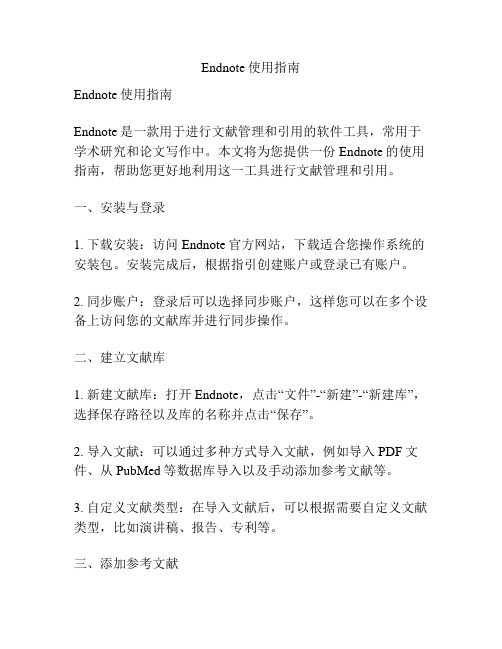
Endnote使用指南Endnote使用指南Endnote是一款用于进行文献管理和引用的软件工具,常用于学术研究和论文写作中。
本文将为您提供一份Endnote的使用指南,帮助您更好地利用这一工具进行文献管理和引用。
一、安装与登录1. 下载安装:访问Endnote官方网站,下载适合您操作系统的安装包。
安装完成后,根据指引创建账户或登录已有账户。
2. 同步账户:登录后可以选择同步账户,这样您可以在多个设备上访问您的文献库并进行同步操作。
二、建立文献库1. 新建文献库:打开Endnote,点击“文件”-“新建”-“新建库”,选择保存路径以及库的名称并点击“保存”。
2. 导入文献:可以通过多种方式导入文献,例如导入PDF文件、从PubMed等数据库导入以及手动添加参考文献等。
3. 自定义文献类型:在导入文献后,可以根据需要自定义文献类型,比如演讲稿、报告、专利等。
三、添加参考文献1. 手动添加:点击“参考文献”-“新建参考文献”,填写相关信息,并选择文献类型。
2. 导入引用:在Web浏览器中找到需要引用的文献,选择并复制引文信息,然后回到Endnote,点击“编辑”-“添加手动引用”,粘贴引文信息并选择正确的文献类型。
3. 导入参考文献:可以将已经存在的参考文献导入到当前库中,点击“文件”-“导入”-“文件”,选择要导入的参考文献文件并点击“打开”。
四、管理文献库1. 添加文件附件:选中某个参考文献,点击“参考文献”-“编辑参考文献”,在“文件附件”下方选择所需要添加的附件。
2. 分组管理:可以通过创建分组来进行文献的分类管理,点击“组织”-“新建组别”,选择文献并拖动到相应的分组。
3. 标签管理:点击“参考文献”-“编辑参考文献”,在“标签”下方添加自定义的标签,方便在大量文献中快速定位。
五、引用文献1. Word中插入引文:打开Word文档,点击“Endnote”-“插入参考文献”,选择引文样式并点击“插入引文”。
- 1、下载文档前请自行甄别文档内容的完整性,平台不提供额外的编辑、内容补充、找答案等附加服务。
- 2、"仅部分预览"的文档,不可在线预览部分如存在完整性等问题,可反馈申请退款(可完整预览的文档不适用该条件!)。
- 3、如文档侵犯您的权益,请联系客服反馈,我们会尽快为您处理(人工客服工作时间:9:00-18:30)。
信息。 • 在图书馆浏览纸本期刊、书籍时收集到的信息。
从数据库检索、筛选、收集信息
• Web of Knowledge检索平台 • Google Scholar • PubMed • 中国期刊网
Web of Knowledge
检索题名中包 含本体论的文
献
Google Scholar
Google Scholar
• 添加全文、图片等 • 排序 • 去重 • 检索
添加全文添加全文来自添加全文添加全文
添加图片
添加图片
添加图片
排序
去重
去重
检索
检索
检索
• 写作时添加参考文献 • 修改参考文献的格式 • 其他添加文献的方法 • 添加图片、表格 • 几种特殊操作
谢谢!
EndNote的使用
2010.9
概述
• EndNote软件是Thomson公司推出的一款文献 管理软件。通过EndNote我们可以搜索在线书目 数据库、组织参考书及图片、快速创建参考书目。
个人数据库的管理
• 可以按课题建立自己的数据库,随时检索自己 收集到的所有文献。
• 通过检索结果,准确调阅出需要的全文、图片、 表格。
Google Scholar
PubMed
• EndNote可以直接连接并检索1218个网络数据库
• 手动导入:虽然是EndNote最基本的操作,但因 为手动输入工作量大,实际应用比较少。
• 适用情形:无法从网上下载,一般为书籍、专 利、旧文献。
文献数据库的管理
• 为不同的课题查新创建不同的数据库,并随时 可以检索、更新、编辑。
撰写文章
• 撰写论文时,可以随时从Word文档中调阅、检索 相关文献,并将重要的文献自动按照期刊要求的 格式,放在正在撰写论文的参考文献处。
• 撰写论文时,可以很快地找到相关的图片、表格 ,将其按照期刊要求的格式插入论文相应的位置 。
• 在转投其他期刊时,可以很快将论文格式转换成 转投其他期刊的格式。
主要内容
• 文献数据库的建立 • 文献导入方法 • 文献数据库的管理 • 运用EndNote论文母板 • 在Word中应用EndNote
文献数据库的建立
创建新的 数据库
文献数据库的建立
输入数据库名
文献导入方法
• 从数据库检索、筛选、收集信息。 • 直接从EndNote连接数据库进行检索得到的相关
